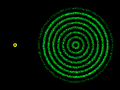{{Extension DPL}}<ul><li>[[Karte|Karte]]<br/>{{Gegenstand
| image = Karte.png
| invimage = Leere Karte
| invimage2 = Karte
| invimage3 = ----
| invimage4 = Leere Karte
| invimage5 = Karte BE
| invimage6 = Gesperrte Karte
| type = Werkzeuge & Hilfsmittel
| stackable = Ja (64) aber nur, wenn sie exakt die Gleichen sind
| nbtlink = Karte
| nameid =
;{{GS|Leere Karte}} Leere Karte
:map
;{{GS|Karte}} Karte
:filled_map
| renewable = Ja
}}
{{Diese Seite|den Gegenstand, mit dem der Spieler die Umgebung aufzeichnen kann}}
Mit einer '''Karte''' kann die Landschaft der Umgebung aufgezeichnet werden. Eine neue Karte stellt einen Bereich von 128 x 128 Blöcken dar, wobei jeder Block der Umgebung genau einem Pixel auf der Karte entspricht. Eine Karte ist ein Element, mit dem erkundetes Gelände angezeigt wird.
== Eigenschaften ==
Man kann Karten kopieren, ihren Maßstab verkleinern und somit eine größere Landschaft aufzeichnen, und man kann sie an andere Spieler weitergeben. Es ist auch möglich, mehrere maßstabsgleiche Karten von angrenzenden Landschaften zu erstellen und diese mittels [[Rahmen]] nahtlos an eine Wand zu heften.
Die Aufzeichnung der Umgebung wird mit Rechtsklick auf eine leere Karte aktiviert, die in der Hand gehalten wird. Solange die Karte dann vom Spieler gehalten wird, zeichnet sie die Umgebung auf (siehe [[Kartendaten]]). Der Mittelpunkt einer neuen Karte orientiert sich an einem vorgegebenen Raster (siehe unten), und nicht am aktuellen Standpunkt des Spielers.
Mit einem [[Amboss]] kann man einer Karte (oder mehreren identischen Karten gleichzeitig) einen neuen Namen geben.
Wird eine Karte zerstört, besteht eine bestimmte Wahrscheinlichkeit, sie in einer neu entdeckten, generierten [[Truhe]] wieder zu finden.
Die Karten funktionieren nicht im [[Nether]]. Der Positionspfeil dreht sich im Kreis, ähnlich wie bei einem [[Kompass]] oder einer [[Uhr]]. Der aufgedeckte Kreis ist kleiner und es erscheint nur eine graue und dunkelorange Textur.
Im Ende funktioniert die Karte wie in der Oberwelt.
Man kann bei einem [[Dorfbewohner#Beruf|Kartografen]] Entdeckerkarten erhandeln. Die eine führt einen zu [[Ozeanmonument]]en, die andere zu [[Waldanwesen]].
Am [[Kartentisch]] kann man mithilfe einer [[Glasscheibe]] , Karten vor einer Veränderung der kartierten Landschaft und vor Veränderung des Maßstabes schützen.
Kopiert man eine gesperrte Karte auf eine zweite Karte, so ist diese ebenfalls gesperrt.
=== Darstellung der Karte ===
{{HA|Kartendaten}}
Die Größe des Bereiches der Welt, der durch ein einzelnes Pixel auf der Karte repräsentiert wird, hängt vom Maßstab der Karte ab. Siehe dazu die Tabelle bei "[[#Verkleinerung des Maßstabes|Verkleinerung des Maßstabes]]".
Die meisten Blöcke werden auf der Karte farblich so dargestellt wie auch in der normalen Welt. Ausnahmen sind beispielsweise [[Shulker-Kiste]]n, die auf der Karte unsichtbar sind und fast alle Arten von Stein, die auf der Karte in grau erscheinen. Bei Verkleinerung des Maßstabs wird die Farbe des Blocks dargestellt, der in dem Bereich, der einem Pixel entspricht, am häufigsten vorkommt. Wobei immer der oberste Block, der von einem Blick vom Himmel auf die Welt sichtbar ist, relevant ist. Tunnel, Wege unter Bäumen oder gar Höhlen sind auf der Karte nicht zu sehen. Ausnahme: In [[Ozean]]en wird die Wassertiefe durch verschiedene Blautönungen dargestellt. Auf Landflächen und Gebäuden ist auch ansatzweise ein '''Höhenprofil''' erkennbar, denn Nordwände/Nordhänge werden heller gezeichnet und Südwände/Südhänge schattiger. Kleinteilige Strukturen wie z.B. [[Schienen]] sind auf Karten nicht sichtbar.
[[Datei:Karte gefärbte Blöcke.png]]
Das obige Bild zeigt einen vergrößerten Ausschnitt aus einer Karte mit (von oben nach unten): [[Wolle]], [[Teppich]], [[gefärbtes Glas]], [[gefärbte Keramik]], [[glasierte Keramik]], [[gefärbte Shulker-Kiste]], [[gefärbtes Bett]] (jede Farbe mit vier Blöcken). Da der Teppich flach ist, zeigt die über ihm liegende Wolle eine Höhenprofilschattierung. Gefärbte Keramik ist dunkler, als andere gefärbte Blöcke. Shulker-Kisten werden auf Karten nicht dargestellt. Betten haben am Kopfende eine einheitlich hellgraue Farbe.
== Markierungen ==
=== Markierungspunkte ===
{{Versionshinweis|JE}}Der Spieler kann Punkte auf einer Karte markieren. Man rechtsklickt dazu eine Karte auf einem platzierten [[Banner]], und der Fleck des Banners wird auf der Karte markiert. Die Marke nimmt die Farbe der Grundfarbe des Banners an. Wenn das Banner einen Namen hat, zeigt die Marke diesen Namen an. Wenn das Banner zerstört wird, bleibt die Markierung des Banners zunächst erhalten. Nähert sich der Spieler jedoch der Stelle, an der sich das Banner zuvor befunden hat, verschwindet es, wenn der Bereich auf der Karte aktualisiert wird.[[Datei:Karte im Rahmen.png|300px|thumb|right|Eine Karte in einem Rahmen (Position des Rahmens = grüner Pfeil) mit zwei unbeschrifteten und einer beschrifteten Bannermarkierung]]
{{Versionshinweis|BE}}In der Bedrock Edition kann eine Kartografietabelle auch zum Hinzufügen eines Zeigers zum Erstellen einer Positionskarte oder einer leeren Positionskarte verwendet werden, indem ein [[Kompass]] mit Papier, einer leeren Karte oder einer Karte hinzugefügt wird
=== Markierungssymbole ===
[[Datei:Kartenicons.png]] [[Datei:Kartenicons BE.png]]
Die ID steht in den [[Gegenstandsdaten#Karte|Gegenstandsdaten]] als ''type''-Eigenschaft, der ID-Name ist nur im Programmcode zu finden.
{| class="wikitable"
|-
! Java<br>ID || Bedrock<br>ID || ID-Name || Aussehen || Bedeutung || Abgebildet in Rahmen?
|-
| 0 || || <code>player</code> || Weißer Pfeil || Spielerposition und Blickrichtung im Kartenbereich || Nein
|-
| 1 || 1 || <code>frame</code> || Grüner Pfeil || Position des [[Rahmen]]s, in dem die Karte aufgehängt ist || Ja
|-
| 2 || || <code>red_marker</code> || Roter Pfeil || Darstellung eines Spielers auf einer Oberweltkarte wenn er sich im Nether befindet {{nur|BE}} || Nein
|-
| 3 || || <code>blue_marker</code> || Blauer Pfeil || Andere Spieler || Nein
|-
| 4 || || <code>target_x</code> || Weißes X || [[Ungenutzte Spielelemente#Kartensymbole|Unbenutzt]] || Ja
|-
| 5 || 5 || <code>target_point</code> || Rotes Dreieck || [[Ungenutzte Spielelemente#Kartensymbole|Unbenutzt]] || Ja
|-
| 6 || 6 || <code>player_off_map</code> || Großer weißer Punkt || Spielerposition außerhalb des Kartenbereiches {{nur|Java}} || Nein
|-
| 7 || 13 || <code>player_off_limits</code> || Kleiner weißer Punkt || Spielerposition weit außerhalb des Kartenbereiches (mehr als 512 Blöcke) {{nur|Java}} || Nein
|-
| 8 || 14 || <code>mansion</code> || Haus || [[Waldanwesen]] auf einer [[Wald-Entdeckerkarte]] || Ja
|-
| 9 || 15 || <code>monument</code> || Grüne Kuppel || Ozeanmonument auf einer [[Ozean-Entdeckerkarte]] || Ja
|-
| 10 - 25 || || <code>banner_white</code><ref>_white, _orange, _magenta, _light_blue, _yellow, _lime, _pink, _gray, _light_gray, _cyan, _purple, _blue, _brown, _green, _red, _black</ref> || Gefärbtes Banner || Grundfarbe des Banners einer [[#Markierungen|Bannermarkierung]] {{nur|Java}} || Ja
|-
| 26 || 4 || <code>red_x</code> || Rotes Kreuz || Vergrabener Schatz auf einer [[Schatzkarte]] || Ja
|-
| || 8 || || Magenta Pfeil || Darstellung eines Spielers auf einer Oberweltkarte wenn er sich im Ende befindet {{nur|BE}} || Nein
|-
| || 9 || || Oranger Pfeil || Andere Spieler {{nur|BE}} || Ja
|-
| || 10 || || Gelber Pfeil || Andere Spieler {{nur|BE}} || Nein
|-
| || 11 || || Türkiser Pfeil || Andere Spieler {{nur|BE}} || Nein
|-
| || 12 || || Grünes Dreieck || Andere Strukturen wie Festungen, Netherfestungen, Endstädte usw., wenn sie als Ziel der Entdeckerkarte verwendet werden {{nur|BE}} || Ja
|}
=== Mehrspielermodus ===
Im [[Mehrspieler]]modus haben die Karten einen hohen Bezug zum Spieler, das heißt falls ein Spieler eine Karte liest, die von einem Spieler entdeckt wurde, sieht er auf der Karte nur das, was der entsprechende Spieler bereits vorher entdeckt hat.<ref>{{Tumblr|notch|4928142990}}</ref> Spieler können ihre Karten duplizieren und somit können verschiedene Spieler ihre entdeckten Bereiche zusammen sehen.<ref name="blog" /> Die Position von anderen Spielern, die die gleiche Karte halten, wird auch angezeigt und wenn Karten in einem [[Rahmen]] aufgehängt wurden, sieht man zusätzlich den Standpunkt auf der Karte.
== Weltgenerierung ==
=== Natürliche Generation ===
{{Versionshinweis|JE}}Leere Karten in der [[Java Edition]] sind in 7,7% [[Truhe]]n aus [[Schiffswrack]]s und 10,9% der Truhen in der [[Festung]]sbibliothek in [[Stapel]]n von 1 und in 46,2% der [[Truhe]]n der [[Kartograf|Dorfkartografen]] in [[Stapel]]n von 1 bis 3 zu finden.
{{Versionshinweis|BE}}In der [[Bedrock Edition]] sind Karten in 7,7% von [[Truhe]]n aus [[Schiffswrack]]s und 10,5% der Truhen in der [[Festung]]sbibliothek in [[Stapel]]n von 1 und in 46,2% der [[Truhe]]n der [[Kartograf|Dorfkartografen]] in [[Stapel]]n von 1 bis 3 zu finden.
== [[Kartentisch]] ==
{{Versionshinweis|BE}}Eine Karte kann auch mithilfe eines einzelnen [[Papier]]s auf einem [[Kartentisch]] erstellt werden, um eine [[leere Karte]] zu erstellen, oder mithilfe eines [[Papier]]s mit einem [[Kompass]] für eine leere Ortungskarte.
== [[Inventar (Bedrock)|Inventar]] ==
{{Versionshinweis|KE}}In der Legacy Console Edition erscheint beim [[Menü/Welt erstellen|Erstellen]] einer neuen [[Oberwelt|Welt]] eine Karte im [[Inventar (Bedrock)|Inventar]] des Spielers. Karten enthalten auch die aktuellen [[Koordinaten]] des [[Spieler]]s oben.
{{Versionshinweis|BE}}In der [[Bedrock Edition]] kann der [[Spieler]] die Option aktivieren, beim Erstellen einer neuen Welt eine Karte in der Hotbar zu erzeugen. Wenn der [[Welttyp]] [[unendlich]] oder [[Flachland|flach]] ist, beträgt der Zoom-Maßstab 3/4 (1: 8). Wenn der Welttyp [[Alt (Welttyp)|alt]] ist, beträgt der Zoom-Maßstab 2/4 (1: 4).
== Gewinnung ==
=== Vorkommen ===
Karten können in Truhen von [[Dorf#Truheninhalt|Dörfern]], [[Festung#Truheninhalt|Festung]]en und [[Schiffswrack#Truheninhalt|Schiffswrack]]s gefunden werden.
=== Herstellung ===
Eine neue Karte ist nach der Herstellung leer. Die Aufzeichnung der Umgebung beginnt, sobald der Spieler mit der Karte in der Hand rechtsklickt. Die neue Karte hat stets den größten vorhandenen Maßstab (1:1). Man kann nun identische Kopien oder Kopien mit verkleinertem Maßstab anfertigen (1:2 bis 1:16).
{|class="wikitable"
!Name
!Zutaten
!Eingabe » Ausgabe
!Beschreibung
|-
{{Rezept|Karte leer}}
|
|}
=== Handel ===
Anfänger-Kartografen-[[Dorfbewohner]] verkaufen eine einzelne [[leere Karte]] für einen [[Smaragd]] als ihren [[Handel]].
{{Versionshinweis|JE}}In der [[Java Edition]] können [[Dorfbewohner]] von Kartografen [[Spieler]]n mit dem [[Held des Dorfes]]-Effekt eine leere Karte geben.
{{Versionshinweis|BE}}In der [[Bedrock Edition]] haben [[Dorfbewohner]] auf [[Handel|Gesellenebene]] die Chance, eine leere Locator-Karte für 5 [[Smaragd]]e zu verkaufen.
== Verwendungszweck ==
[[Datei:Karte Vorschau1.png|left|thumb|Notch, der eine Karte hält<ref name="blog">{{Tumblr|notch|4988431144}}</ref>]]
=== Mapping ===
Wenn der Spieler eine leere Karte in der Hand hält und rechtsklickt, wird eine neue Karte erstellt. Diese Karte kann dann auf verschiedene Zoomstufen eingestellt werden. Nach der Konvertierung in eine gezeichnete Karte wird eine Ansicht der Umgebung des Spielers von oben nach unten gezeichnet, wobei der Norden auf den oberen Rand der Karte zeigt. Ein spitzer ovaler Zeiger zeigt die Position des Spielers auf der Karte an und bewegt sich in Echtzeit, während sich der Spieler über das auf der Karte angezeigte Gelände bewegt. Die Karte zentriert sich beim Erstellen nicht auf den Spieler, sondern die Welt wird in große unsichtbare Gitterquadrate aufgeteilt, und die Karte zeigt den Bereich des Gitterquadrats an, in dem sie sich befindet, wenn sie zum ersten Mal verwendet wird. Wenn ein Spieler beispielsweise eine neue Karte in einem bestimmten Gitterfeld verwendet und sich dann eine Strecke entfernt und eine andere neue Karte verwendet, sich jedoch immer noch in demselben Gitterfeld befindet, werden beide Karten identisch angezeigt. Um eine Karte zu erstellen, die nicht mit der ersten identisch ist, muss der Spieler außerhalb der Ränder der ersten Karte laufen (da sie sich dann in einem neuen Gitterfeld befinden). Auf diese Weise können sich niemals zwei Karten teilweise überlappen und jede Karte kann nur einen festen Bereich anzeigen.
Um die Welt auf einer Karte aufzuzeichnen, muss diese Karte in den Händen des Spielers gehalten werden, während sich der Spieler um die Welt bewegt. Die Welt wird während der Erkundung unverändert aufgezeichnet. Wenn die Welt geändert wird, muss ein Spieler das Gebiet erneut besuchen, während er die Karte in der Hand hält, um die Kartenansicht zu aktualisieren. Karten können auch geklont werden. Wenn Sie eine Karte in der Hand halten, deren Klon sich in einem Objektrahmen an der Wand befindet, wird diese Karte aktualisiert, wenn man die Welt mit dem Klon erkunden. Die Parameter einer Karte werden bei der ersten Verwendung festgelegt, dh, die Karte bleibt nicht auf den Spieler zentriert - die Zeichnung rastet in einem voreingestellten Raster ein.
Andere Spieler werden nur dann auf der Karte angezeigt, wenn sie eine Karte in ihrem Inventar haben, die von der angezeigten kopiert wurde. Beim Platzieren einer Karte in einem Objektrahmen wird die Karte mit einem grünen Zeiger angezeigt, der an der Position des Objektrahmens angezeigt wird. Dies soll dem Spieler helfen, zu erkennen, wo sie sich in Bezug auf den Bereich befinden, den die Karte anzeigt. Wenn der Spieler eine Karte in einem Objektrahmen verlässt und einen Klon davon anzeigt, bleibt der grüne Zeiger an der Stelle der umrahmten Kopie. Hiermit können Wegpunkte eingerichtet werden. Unerforschte Bereiche sind transparent und machen den Objektrahmen sichtbar.
Wenn der Spieler den auf einer bestimmten Karte angezeigten Bereich verlässt, verwandelt sich der Spielerzeiger in einen weißen Punkt auf dieser Karte. Die Markierung verkleinert sich auf einen kleineren weißen Punkt, wenn der Spieler sehr weit vom Kartenmittelpunkt entfernt ist: Der Radius beträgt 320 Blöcke pro Zoomstufe. Der Punkt bewegt sich entlang des Kartenrandes, um die relative Position des Spielers anzuzeigen. In der Bedrock Edition bleibt der Zeiger jedoch als Pfeil erhalten, verkleinert sich jedoch, bis sich der Spieler in der Nähe des auf der Karte angezeigten Bereichs befindet.
Während Karten im Nether funktionieren, ist alles, was sie anzeigen, ein rotes und graues Muster. Die einzige nützliche Funktion besteht darin, herauszufinden, wo sich der Spieler in Bezug auf die Position befindet, an der die Karte erstellt wurde (in der Mitte), oder umrahmte Karten (grüne Zeiger) platziert zu haben. Außerdem dreht sich der Spielerzeiger schnell und ist kein guter Richtungsanzeiger. Wenn Sie ein Banner im Nether platzieren, wird es wie gewohnt auf der Karte angezeigt.
Wenn man in Java Edition eine Karte aus einer anderen Dimension verwendet, wird auf der Karte die Position und die Richtung des Spielers angezeigt, als diese zuletzt in der Dimension der Karte lagen. In der Bedrock Edition kann der Spieler jedoch Karten aus einer Dimension verwenden, während er sich in einer anderen Dimension befindet. Bei Locator-Karten ändert sich die Farbe der Ortsmarkierung in Abhängigkeit von der Größe, in der sich der Spieler gerade befindet (Weiß für die Oberwelt, Rot für den Nether und Magenta für das Ende). Eine Oberweltkarte im Nether zeigt die entsprechende Position und Richtung des Spielers in der Oberwelt. Ähnlich zeigt eine Netherkarte in der Oberwelt die entsprechende Position des Spielers in der Oberwelt, aber die Ortsmarkierung dreht sich, genau wie ein [[Kompass]] im Nether. Eine Oberweltkarte am Ende zeigt die Weltbrut. Eine Netherkarte kann im Ende nicht verwendet werden - die Karte wird angezeigt, die Ortsmarkierung wird jedoch nirgendwo angezeigt - und ebenso kann eine Endkarte nicht in der Oberwelt oder im Nether verwendet werden.
Ein Spieler kann ein großes Stück Pixelkunst nach oben erstellen, eine Karte darauf zentrieren und diese Karte in einem Objektrahmen platzieren, um ein benutzerdefiniertes Bild zu erstellen.
Karten werden als Minikarte angezeigt, wenn sie in der Hand gehalten werden oder wenn der Steckplatz für die Hand belegt ist. Die Karte ist nur dann in voller Größe, wenn sie mit beiden Händen in der dominanten Hand gehalten wird. In der neuen Nintendo 3DS Edition ist die Karte kein Element und wird stattdessen immer auf dem Touchscreen angezeigt.
=== Karteninhalt ===
Jedes Pixel einer Karte entspricht einem Bereich mit variabler Größe auf der Welt und ist immer an X- und Z-Koordinaten ausgerichtet, die Vielfache von 8 sind. Im Allgemeinen entspricht die Farbe eines Kartenpixels der Farbe des häufigsten undurchsichtigen Blocks in der entsprechender Bereich, vom Himmel aus gesehen. 'Minority Blocks' im Zielbereich haben keine Auswirkung auf die Farbe des Pixels. Daher sind kleine Features auf herausgezoomten Karten in der Regel nicht erkennbar.
{{Versionshinweis|BE}}In der Bedrock Edition werden Gras, Laub und Wasserfarben, die biomabhängig sind, genau auf einer Karte dargestellt.
Auf Karten wird der Boden bis zu 15 Blocks unter der Wasseroberfläche in Ozeanen als etwas helleres Blau angezeigt, sodass man sehen kann, wo sich der Boden erhebt. Dies gilt nicht für Land über Wasser. Höhere Erhebungen in der Welt bedeuten hellere Farben auf der Karte. Die Karte zeichnet die Oberfläche auf, auch wenn sich der Spieler unter der Oberfläche bewegt.
Karten haben eine Größe von 128 × 128 Pixeln. Die Abdeckung variiert je nach Zoomfaktor zwischen 128 × 128 und 2048 × 2048 Blöcken (8 × 8 bis 128 × 128 Chunks).
Einige relevante Entfernungen: 128 Blöcke (8 Chunks) ist der Aktualisierungsradius eines Spielers in der Oberwelt. Es ist jedoch die Hälfte davon (64 Blöcke) im Ende und im Nether. Außerdem sind 1024 Blöcke die Mindestentfernung von Oberwelt zu einem [[Netherportal]], auf dem Spieler ein weiteres Portal errichten können und damit rechnen können, einen neuen Standort im Nether zu erreichen. Dies ist die Entfernung über eine 1: 8-Karte und auch von der Mitte einer 1:16-Karte bis zum Rand.
{{Versionshinweis|JE}}{{Versionshinweis|KE}}In Java- und Konsoleneditionen enthält jede Karte eine Markierung, die die Position des Spielers kennzeichnet und in dieselbe Richtung zeigt wie der Spieler.
{{Versionshinweis|BE}}In der Bedrock Edition kann eine Karte mit oder ohne diese Markierung erstellt werden, und eine Karte ohne Positionsmarkierung kann eine Karte später hinzufügen, indem der Karte ein Kompass hinzugefügt wird. Wenn eine Karte ohne Kompass erstellt wird, wird sie einfach als "leere Karte" bezeichnet. Wenn sie jedoch mit einem Kompass erstellt wird, wird sie als "leere Ortungskarte" bezeichnet. Die Markierung wird auch rot, wenn der Spieler mit einer Oberweltkarte den Nether betritt und den Oberweltstandort des Spielers relativ zu Ihrem Unterweltstandort anzeigt. Eine am Ende erstellte Karte hat eine violette Markierung, die den Standort des Spielers anzeigt. Wenn am Ende eine Überweltkarte verwendet wird, erscheint ein violetter Punkt auf dem Startpunkt des Spielers.
Man hat zwei Möglichkeiten, die Karte über den Rand hinaus zu erweitern: Entweder man verkleinert den Maßstab wie [[#Verkleinerung des Maßstabes|unten]] beschrieben, oder man begibt sich in das Gebiet jenseits des Kartenrands und zeichnet dort eine Anschlusskarte auf.
=== Kopieren ===
Kopien von Karten sind sinnvoll, um sie weiter zu geben (Mehrspielermodus) oder um ein Exemplar in einer sicheren Truhe ablegen zu können, während man das Gebrauchsexemplar mit auf Reisen nimmt, wo es verloren gehen kann. Eine Karte kann in jedem Maßstab kopiert werden. Kopierte Karten sind stapelbar, weil sie identisch sind. Es gibt keinen Unterschied zwischen Original und Kopie, denn alle Kopien bleiben miteinander verbunden. Das heißt:
* Alle Spieler, die eine kopierte Karte halten, sehen dasselbe. Es können also verschiedene Spieler an verschiedenen Punkten der Landschaft Veränderungen vornehmen und diese mit ihrem kopierten Kartenexemplar aufzeichnen, was dann alle anderen Spieler auf ihrem kopierten Kartenexemplar sehen können, ohne dort gewesen zu sein.
* Ein kopiertes Sicherungsexemplar in einer Truhe wird genauso aktualisiert, wie das Gebrauchsexemplar, das man mit auf Reisen nimmt. Wenn das Gebrauchsexemplar verloren geht (z.B. bei einem Sturz in Lava), bleibt das Sicherungsexemplar auf dem aktuellen Stand und kann zur Herstellung eines neuen Gebrauchsexemplares dienen.
Für die Herstellung von Kopien wird die beschriebene Karte, [[Entdeckerkarte]] oder [[Schatzkarte]] auf in ein Handwerksfeld gelegt und eine oder mehrere leere Karten (nicht gestapelt) dazu. Da die Anordnung keine Rolle spielt, ist das sowohl auf der Werkbank als auch im 2×2-Handwerksfeld des Inventars möglich.
{| class="wikitable"
!Ergebnis
!Zutaten
!Eingabe » Ausgabe
|-
{{Rezept|Karte kopiert}}
|}
=== Verkleinerung des Maßstabes ===
Durch Verkleinerung des [[de.wikipedia:Maßstab (Kartografie)|Maßstabes]] kann eine Karte ein größeres Gebiet darstellen. Eine Karte kann bis zu viermal im Maßstab verkleinert werden. Die ursprüngliche Karte geht dabei jeweils verloren. Ein [[Kartentisch]] kann auch zum Verkleinern verwendet werden, wobei nur ein Blatt Papier pro Zoomstufe verwendet wird.
{| class="wikitable"
!Ergebnis
!Zutaten
!Eingabe » Ausgabe
|-
{{Rezept|Karte vergrößert}}
|}
==== Zoom Details ====
Der Zoom funktioniert ab dem Zeitpunkt, an dem Sie die Karte zentrieren (Zoomstufe 0), bis zur größten Größe (Zoomstufe 4).
{| class=wikitable style="text-align:center;"
|-
!Zoomstufe
! 0
! 1
! 2
! 3
! 4
|-
!Maßstab
! width="150px" | 1:1
! width="150px" | 1:2
! width="150px" | 1:4
! width="150px" | 1:8
! width="150px" | 1:16
|-
!Bedeutung
|1 Pixel = 1 Block
|1 Pixel = 2×2 Blöcke
|1 Pixel = 4×4 Blöcke
|1 Pixel = 8×8 Blöcke
|1 Pixel = 16×16 Blöcke
|-
! Bereich
|128×128 Blöcke
|256×256 Blöcke
|512×512 Blöcke
|1024×1024 Blöcke
|2048×2048 Blöcke
|-
!Chunks
|8×8 = 64 Chunks
|16×16 = 256 Chunks
|32×32 = 1024 Chunks
|64×64 = 4096 Chunks
|128×128 = 16.384
|-
!Beispiel
|[[Datei:Kartenzoom1.png|120px]]
|[[Datei:Kartenzoom2.png|120px]]
|[[Datei:Kartenzoom3.png|120px]]
|[[Datei:Kartenzoom4.png|120px]]
|[[Datei:Kartenzoom5.png|120px]]
|}
Karten werden in allen Zoomstufen immer an einem Raster ausgerichtet. Das bedeutet, dass das Herauszoomen einer Karte in einem bestimmten Bereich, der von dieser Karte abgedeckt wird, immer den gleichen Mittelpunkt hat, unabhängig davon, wo die Karte ursprünglich zentriert war. Aus diesem Grund werden Karten nach Kartenbreite (1024 Blöcke für Karten der Ebene 3) minus 64 ausgerichtet. Eine Karte der Ebene 3, die beim Erzeugen erstellt wird, deckt die X- und Z-Koordinaten von -64 bis 960 ab. Alle in diesem Bereich erstellten Karten zoomen auf dieselbe Größe heraus Koordinaten, die sicherstellen, dass sie immer auf einer Kartenwand ausgerichtet sind.
Bei Zoomstufe 0 hat eine Karte, die auf dem Punkt (0,0) erstellt wurde, (0,0) in der Kartenmitte. Bei höheren Zoomstufen derselben Karte befindet sich die Koordinate (0,0) im oberen linken Quadrat der Karte.
{{Versionshinweis|KE}}In der Konsolenedition können Karten nicht vergrößert oder verkleinert, sondern mithilfe eins Kartentisches erweitert werden. Eine Karte der Ebene 3 deckt X- und Z-Koordinaten von -512 bis 512 ab. Dies geschieht so, dass eine klassische und kleine Welt nur eine Karte verwendet, eine mittelgroße Welt genau 9 Karten (X- und / oder Z-Koordinaten von ± 512 bis ± 1536), und eine große Welt verwendet genau 25 Karten (X- und / oder Z-Koordinaten von ± 1536 bis ± 2560).
{{Versionshinweis|JE}}In Java Edition können Sie die Zoomstufe auf einer Karte anzeigen, indem Sie die erweiterten QuickInfos aktivieren (eine Debug-Bildschirmoption, die durch Halten von F3 und Drücken von H umgeschaltet werden kann). Der Tooltip der Karte zeigt dann die Zoomstufe und den Skalierungsfaktor an.
=== Klonen ===
Eine Mischung aus leeren Karten und leeren Ortungskarten kann verwendet werden. Ob auf den geklonten Karten Positionsmarkierungen angezeigt werden, hängt nur von der eingegebenen Karte ab.
[[Datei:Kartenbeispiel.png|800px]]
In diesem Beispiel liegt der Standort (kleiner oranger Punkt) bei 1663/1279. Er liegt genau in der Mitte einer 1:1-Karte (linkes rosa Quadrat). Möchte man eine Anschlusskarte nach Osten haben (rechtes rosa Quadrat), muss man mindestens 64 Blöcke nach Osten laufen, um die nächste 1:1-Rastergrenze zu überschreiten. Wenn man weniger weit läuft, wird dieselbe Karte nochmal erzeugt, weil man immer noch im selben 1:1-Raster ist.
Verkleinert man den Maßstab auf 1:2, steht man auf der Karte (linkes blaues Quadrat) nicht mehr im Zentrum. Möchte man eine Anschlusskarte nach Osten haben (rechtes blaues Quadrat), muss man vom Ausgangspunkt ebenfalls mindestens 64 Blöcke nach Osten laufen, um die nächste 1:2-Rastergrenze zu überschreiten.
Verkleinert man den Maßstab auf 1:4, steht man auf der Karte (linkes grünes Quadrat) etwas unterhalb vom Zentrum. Möchte man eine Anschlusskarte nach Osten haben (rechtes grünes Quadrat), muss man vom Ausgangspunkt mindestens 320 Blöcke nach Osten laufen, um die nächste 1:4-Rastergrenze zu überschreiten.
Verkleinert man den Maßstab auf 1:8, steht man auf der Karte (linkes rotes Quadrat) wieder oberhalb vom Zentrum. Möchte man eine Anschlusskarte nach Osten haben (rechtes rotes Quadrat), muss man vom Ausgangspunkt ebenfalls mindestens 320 Blöcke nach Osten laufen, um die nächste 1:8-Rastergrenze zu überschreiten.
Verkleinert man den Maßstab schließlich auf 1:16, steht man auf der Karte (linkes schwarzes Quadrat) weit entfernt vom Zentrum. Möchte man eine Anschlusskarte nach Osten haben (rechtes schwarzes Quadrat), muss man vom Ausgangspunkt ebenfalls mindestens 320 Blöcke nach Osten laufen, um die nächste 1:16-Rastergrenze zu überschreiten. Ein Kartentisch kann auch zum Klonen und verkleinern einer Karte verwendet werden.
Die Teile der Welt, die bereits erkundet und kartiert wurden, werden kopiert, und neu erkundete Bereiche werden in beiden Fällen angezeigt.
Im Kreativmodus kann eine Karte in einem Objektrahmen mithilfe des Auswahlblocks geklont werden, sofern sich diese Karte nicht auch im Inventar des Spielers befindet.
Die Rastergrenzen in X-Richtung für das Beispiel:
{|class="wikitable"
|-style="text-align:center"
| Maßstab || Formel || colspan="32"|Raster
|-style="text-align:right"
| 1:1 || -64 + Raster × 128 || 1 || 2 || 3 || 4 || 5 || 6 || 7 || 8 || 9 || 10 || 11 || 12 || 13 || {{tc|nein|'''14'''}} || 15 || 16 || 17|| 18 || 19 || 20 || 21 || 22 || 23 || 24 || 25 || 26 || 27 || 28 || 29 || 30 || 31 || 32
|-style="text-align:right"
| 1:2 || -64 + Raster × 256 || colspan="2"|1 || colspan="2"|2 || colspan="2"|3 || colspan="2"|4 || colspan="2"|5 || colspan="2"|6 || colspan="2" {{tc|geplant|'''7'''}} || colspan="2"|8 || colspan="2"|9 || colspan="2"|10 || colspan="2"|11 || colspan="2"|12 || colspan="2"|13 || colspan="2"|14 || colspan="2"|15 || colspan="2"|16
|-style="text-align:right"
| 1:4 || -64 + Raster × 512 || colspan="4"|1 || colspan="4"|2 || colspan="4"|3 || colspan="4" {{tc|immer|'''4'''}} || colspan="4"|5 || colspan="4"|6 || colspan="4"|7 || colspan="4"|8
|-style="text-align:right"
| 1:8 || -64 + Raster × 1024 || colspan="8"|1 || colspan="8" {{tc|niemals|'''2'''}} || colspan="8"|3 || colspan="8"|4
|-style="text-align:right"
| 1:16|| -64 + Raster × 2048 || colspan="16" {{tc|unbekannt|'''1'''}} || colspan="16"|2
|}
=== Abschließen ===
Karten können bei Verwendung einer Glasscheibe in einem Kartentisch gesperrt werden. Dadurch wird eine neue Karte mit denselben Daten erstellt und gesperrt. Alle Kopien dieser neuen Karte sind ebenfalls gesperrt. Eine gesperrte Karte ändert sich nie, auch wenn sich das abgebildete Gelände ändert. Gesperrte Karten lassen sich nicht mehr entsperren!<div style="float:right;margin-left:16px;margin-bottom:16px">[[Datei:Pixel art mona lisa.png|380px]]</div>
=== Pixel Art ===
Karten können auch verwendet werden, um beliebige Bilder zu erzeugen, die man sich an die Wand hängt. Am einfachsten geht man dazu in einen möglichst ebenen Bereich der Welt, z.B. eine [[Wüste]] und malt das Bild in die Landschaft, indem man bunte Blöcke setzt, die von oben gesehen das Bild ergeben. Da im Maßstab 1:1 ein Block genau einem Pixel auf der Karte entspricht, nennt man diese Bilder ''Pixel Art''. Das Bild setzt sich aus 128×128 Pixeln zusammen, das in der Landschaft einer Fläche von 128×128 Blöcken entspricht. Es ist aber nicht notwendig, dass alle Blöcke auf gleicher Ebene sind. Man kann seine Pixel Art auch so bauen, dass sie von unten gar nicht als solche zu erkennen ist, sondern nur aus der Luft.
{{-}}
== NBT-Daten ==
{{Minecraftdaten|Gegenstandsdaten}}
== Erfolge ==
{{Erfolge|load|Kartenraum}}
== Trivia ==
* In Java- und Bedrock-Editionen kann der Spieler mit der {{Taste|F1}}-Taste eine Karte halten, ohne die Ansicht zu blockieren.
* Die höchstmögliche Map-ID war bis zur Version 1.13 32767.
** Wurde diese Anzahl erreicht, wurden negative Karten-IDs verwendet und konnten nur durch erneutes Laden des Spiels aktualisiert werden. Wenn der Zähler auf 0 zurückkehrte, wurden alle Karten überschrieben.
* Die höchste Karten-ID seit der 1.13 ist 2.147.483.647, zusammen mit der Karten-ID 0 sind somit nun maximal 2.147.483.648 (2<sup>31</sup>) einzigartige Karten für einen Minecraft-Spielstand möglich.
* Eine mit {{b|/give}} erstellte Karte kann eine beliebige Karte sein, indem Sie mit dem Map-Parameter die gewünschte Kartennummer angeben. Z.B. {{b|/give <Spieler> minecraft:filled_map{map:5} }} gibt den angegebenen Spieler <code>map_5</code> aus. Wenn kein Datenwert angegeben wird, wird standardmäßig <code>map_0</code> verwendet. Wenn <code>map_0</code> noch nie erstellt wurde, wird es auf <code>x = 0, z = 0</code> zentriert.
* Die Karten werden separat als eigene Datendatei <code>(.dat)</code> als <code>map_x.dat</code> gespeichert, wobei <code>(x)</code> die Kartennummer ist. Weitere Informationen finden Sie im Kartenelementformat. Durch Manipulieren dieser Nummer können die Spieler ihre Karten so organisieren, dass sie zu ihnen passen, oder wenn sie versehentlich eine Karte an derselben Stelle erstellen, können sie ihre zusätzliche Karte löschen, um die von ihnen erstellte Nummer zu speichern.
* Bestimmte Programme können verwendet werden, um benutzerdefinierte Karten mit Bildern oder Text anstelle von tatsächlichen Karten zu erstellen. Viele Benutzer verwenden diese in Abenteuerkarten, um Bilder anzuzeigen oder eine Geschichte zu erzählen.
* Da alle Kopien einer Karte Links zu derselben Datei sind, wird sie beim Kopieren einer unvollendeten Karte mit der Kopie synchronisiert, wenn der Player sie ausfüllt. Auf diese Weise kann eine in einer Truhe gespeicherte Kopie als Remote-Sicherung fungieren.
* [[Notch]] sagte, er hätte Karten programmiert, um die Arbeit an [[Bücher]]n mit von Spielern [[Buch und Feder|geschriebenen Texten]] oder an [[Gemälde]]n mit benutzerdefinierten Texturen zu erleichtern.
* Eine Karte, die sich in einem Rahmen befindet, wird erst aktualisiert, wenn ein Spieler sie aufnimmt, sie neu laden und wieder zurücklegen kann.
* [[Notch]] meinte einmal, dass Karten von Höhlen eine interessante Idee seien. Dies wurde aber nie umgesetzt.<ref>{{Tweet|notch|63302622949552128}}</ref>
== Galerie ==
<gallery>
Karte Vorschau3.png|Die Handhabung einer Karte.
Karte Vorschau2.png|Durch Erkunden wird das Gebiet auf einer Karte sichtbar.
Karte im Nether.png|Im Nether wird kein Gelände aufgezeichnet.
Karte im Ende.png|Im Ende hingegen funktionieren Karten genau wie erwartet.
Karte komplett erkundet.png|Eine komplett erkundete Karte.
Rahmen mit Karten.png|Karten können in Rahmen an Wänden platziert werden.
Kartenwand.png|Eine Kartenwand, die sich an Decke und Boden fortsetzt.
Karte in Zweithand.png|Eine Karte wird als eine Art Minimap in der Zweithand getragen.
Karte vor 12w34b.png|Vor der Version [[12w34b]] wurde die ID der Karte statt im Tooltip in der oberen linken Ecke der Karte angezeigt.
Karten in beiden Händen.png|Eine Karten in jeder Hand.
Kartenmarkierungen.png|Eine Karte mit Bannermarkierungen.
Karte in Rahmen.png|Eine Karte in einem Rahmen vor der {{ver|1.7|13w38a}}.
Pixelarts.png|Mehrere [[Schatzkarte]]n zu Pixelarts ausgebaut.
</gallery>
== Einzelnachweise ==
{{Verweisliste}}
== Geschichte ==
Das alte Rezept vor {{ver|1.4|12w34a}} stellte sofort eine beschriebene Karte her:
[[Datei:Karte Rezept Beta 1.6.png]]
Das Rezept zum Verkleinern sah zwischen {{ver|1.9|15w34a}} und {{ver|1.9|15w45a}} so aus:
[[Datei:Karte Rezept 15w34a.png]]
{{Geschichtlich
|group1= {{ver|Beta|1.6}}
|list1= *Karte hinzugefügt, beim Herstellen einer Karte wird sie an diesem Ort sofort beschrieben und dort ist auch ihr Mittelpunkt.
*Jede hergestellte Karte erhält eine neue Nummer, die oben links auf der Karte steht ("map_0", "map_1" etc.).
*Kopien der ersten Karte ("map_0") kann man an jedem Ort herstellen, wenn man eine Karte mit {{Taste|Shift}} von der Werkbank nimmt.
|group2= {{ver|Beta|1.6.6}}
|list2= *Die Kopierfunktion wird deaktiviert.
|group3= {{ver|Beta|1.8|Beta 1.8-pre1}}
|list3= *Die Kopierfunktion wird wieder aktiviert.
|group4= {{ver|Beta|1.8.1}}
|list4= *Drei neue Symbole werden in der Datei ''mapicons.png'' hinzugefügt.
|group5= {{ver|1.0|Beta 1.9-pre5}}
|list5= *Die Sonne steigt im Osten auf, wodurch die Himmelsrichtungen auf der Karte mit dem Spiel übereinstimmen.
|group6= {{ver|1.4}}
|list6=
{{Geschichtlich
|untergruppe=1
|group1= {{ver|version|12w34a}}
|list1= *Das Herstellungsrezept einer Karte stellt eine leere Karte her.
*Die leere Karte wird durch Rechtklicken zur beschriebenen Karte.
*Mit einem neuen Rezept kann jede beschriebene Karte kopiert werden.
*Karten sind stapelbar (bis 64) aber nur, wenn sie exakt die gleichen sind.
*Karten sind anfangs in einem großen Maßstab, dieser kann durch das Erweitern mit [[Papier]] verkleinert werden.
*Karten sind in Raster eingeteilt, wodurch der Standort des Spieler nicht mehr die Mitte der Karte beeinflusst.
*[[Rahmen]] werden hinzugefügt, wodurch man die Karten aufhängen kann, dieser Standort wird mit einen grünen Pfeil markiert.
|group2= {{ver|version|12w34b}}
|list2= *Karten werden nicht mehr auf der linken oberen Ecke nummeriert, stattdessen erhalten sie einen Eintrag im Tooltip.
}}
|group7= {{ver|1.7}}
|list7=
{{Geschichtlich
|untergruppe=1
|group1= {{ver|version|13w38a}}
|list1= *Karten, die in [[Rahmen]] gehängt werden, nutzen den kompletten Block, und der Rahmen ist nicht mehr zu sehen.
|group2= {{ver|version|13w42a}}
|list2= *Karten zeigen die Farbe von [[Wolle|gefärbter Wolle]] und [[Gefärbte Keramik|gefärbter Keramik]] an, sodass ein breiteres Farbspektrum auf Karten sichtbar ist.
|group3= {{ver|version|13w43a}}
|list3= *Karten in Rahmen zeigen diesen wieder, jedoch über den gesamten Block verteilt.
}}
|group8= {{ver|1.8|1.8-pre1}}
|list8= *Von bestimmten Blöcken werden die Farben abgeändert um so eine bessere Übersicht der Welt zu gewährleisten.
|group9= {{ver|1.9}}
|list9=
{{Geschichtlich
|untergruppe=1
|group1= {{ver|version|15w31a}}
|list1= *Geöffnete Karten werden kleiner dargestellt, wenn sie in der Zweithand gehalten werden, oder wenn in der Zweithand ein Gegenstand gehalten wird und in der Haupthand sich die Karte befindet.
*Wird die Karte dagegen nur in der Haupthand gehalten, ohne dass sich ein Gegenstand in der Zweithand befindet, wird sie in normaler Größe dargestellt.
|group2= {{ver|version|15w34a}}
|list2= *Bei der Erstaufzeichnung werden sie im Maßstab 1:4 statt 1:1 erstellt.
*Man kann mit einer [[Schere]], die zusammen mit einer maßstabsverkleinerten Karte ins Handwerksfeld gelegt wird, die Karte zerschneiden und damit den Maßstab wieder vergrößern.
|group3= {{ver|version|15w45a}}
|list3= *Die Möglichkeit der Maßstabsvergrößerung wird wieder zurückgenommen.
}}
|group10= {{ver|1.11}}
|list10=
{{Geschichtlich
|untergruppe=1
|group1= {{ver|version|16w39a}}
|list1= *Karten funktionieren auch im Ende.
|group2= {{ver|version|16w39c}}
|list2= *Die leere Karte ist von der Ausrichtung einen Pixel höher als zuvor.
}}
|group11= {{ver|1.12}}
|list11=
{{Geschichtlich
|untergruppe=1
|group1= {{ver|version|17w17a}}
|list1= *Gefärbte Keramik hat eine eigene Farbe auf Karten.
|group2= {{ver|version|17w18a}}
|list2= *Wolle hat auf Karten die neuen Farben.
|group3= {{ver|version|1.12-pre4}}
|list3= *Betten haben auf Karten die neuen Farben.
}}
|group12= {{ver|1.13}}
|list12=
{{Geschichtlich
|untergruppe=1
|group1= {{ver|version|17w47a}}
|list1= *[[Metadaten-Entfernung]]: Die Karte speichert ihre Karten-ID nicht mehr als [[Metadaten]], sondern in den [[Gegenstandsdaten]] als <code>map</code>.
|group2= {{ver|version|18w10a}}
|list2= *Ein Rechtsklick mit der Karte auf ein [[Banner]] setzt das Banner als Markierung in die Karte.
}}
|group13= {{ver|1.14|19w02a}}
|list13= *Mit einem [[Kartentisch]] kann eine Karte kopiert, erweitert oder gesperrt werden.
|group14= {{ver|1.16|20w21a}}
|list14= *Die Geräusche bei der Kartenerstellung sind dieselben wie bei der Verwendung eines Kartografietisches.
}}
{{Geschichtlich
|title=be
|group1= {{ver|be-alpha|0.14.0|1}}
|list1= *Karte hinzugefügt.
|group2= {{ver|be|1.4.0|1.2.14.2}}
|list2= *Leere Karten können in Truhen von [[Schiffswrack]]s gefunden werden.
}}
{{Geschichtlich
|title=konsole
|group1= {{ver|kon|xbox=TU1|xbone=CU1|ps3=1.00|wiiu=Patch 1}}
|list1= *Karte hinzugefügt.
*Die Karte zeigt die aktuellen Koordinaten an.
*Jeder Spieler spawnt mit einer Karte.
|group2= {{ver|kon|xbox=TU21|xbone=CU9|ps3=1.14|wiiu=Patch 1}}
|list2= *Man bekommt eine [[leere Karte]], wenn man eine Karte herstellt.
}}
{{Navbox-Werkzeuge & Hilfsmittel}}
[[cs:Mapa]]
[[en:Map]]
[[es:Mapa]]
[[fr:Carte (objet)]]
[[hu:Térkép (tárgy)]]
[[ja:地図]]
[[ko:지도]]
[[nl:Kaart]]
[[pl:Mapa]]
[[pt:Mapa]]
[[ru:Карта]]
[[th:แผนที่]]
[[tr:Harita]]
[[uk:Мапа]]
[[zh:地图]]</li><li>[[Weißer Farbstoff|Weißer Farbstoff]]<br/>{{Gegenstand
| image = Weißer Farbstoff.png
| invimage = Weißer Farbstoff
| type = Werkstoffe
| stackable = Ja (64)
| renewable = Ja
| nameid = white_dye
}}
Der '''weiße Farbstoff''' (in der [[Bedrock Edition]] '''Knochenmehl''') ist ein Gegenstand, den man aus Knochenmehl und Maiglöckchen herstellen kann. Er dient zum Färben von vielen färbbaren Blöcken und Gegenständen.
Außer ihm gibt es noch 15 weitere [[Farbstoff]]e.
== Herstellung ==
{|class="wikitable"
! Name
! Zutaten
! Eingabe » Ausgabe
|-
{{Rezept|Weißer Farbstoff aus Knochenmehl}}
|-
{{Rezept|Weißer Farbstoff aus Maiglöckchen}}
|}
== Verwendung ==
Farbige [[Wolle]] lässt sich mit dem weißen Farbstoff nicht weiß färben. Außerdem kann man den weißen Farbstoff mit einem anderen [[Farbstoff]] mischen und diesen so aufhellen. Man kann den weißen Farbstoff auch zusammen mit weißer Wolle in ein Craftingfeld legen, was jedoch keinen Nutzen hat, da dann wieder weiße Wolle ausgegeben wird.
Wie alle anderen Farbstoffe kann auch der weiße Farbstoff …:
*… auf Schafe aufgetragen werden, um ihre [[Wolle]] zu färben, die dann für 1-3 Blöcke [[weiße Wolle]] geschoren werden kann.
*… auf gezähmte [[Wolf|Wölfe]] und [[Katze]]n aufgetragen werden, um ihre Halsbänder zu färben.
*… zum Färben oder Bleichen von [[Wolle]], [[Rüstung|Lederrüstung]], [[Bett]]en, [[Glas]], [[Keramik]] und [[Shulker-Kiste]]n benutzt werden.
*… mit [[Schwarzpulver]] kombiniert werden, um einen Feuerwerksstern herzustellen.
*… in Kombination mit einem [[Feuerwerksstern]] einen Farbüberblendungs-Effekt erstellen.
*… verwendet werden, um Muster zu [[Banner]]n hinzuzufügen.
*… mit [[Sand]] und [[Kies]] zur Herstellung von [[Trockenbeton]] kombiniert werden.
*… für Beschriftungen auf [[Schild (Schrift)|Schildern]] verwendet werden. Die Textfarbe kann durch Rechtsklick mit dem Farbstoff geändert werden.
*{{Versionshinweis|BE}} … verwendet werden, um [[Shulker]] zu färben.
*{{Versionshinweis|BE}} … zum Färben von [[Wasser]] aus dem [[Kessel]] verwendet werden.
*{{Versionshinweis|BE}} … mit [[Verbindung#Verwendung|chemischen Reaktionen]] kombiniert werden, um [[Ballon]]s und [[Knicklicht]]er herzustellen.
=== Verarbeitung ===
{|class="wikitable"
! Name
! Zutaten
! Eingabe » Ausgabe
|-
{{Rezept|Farbstoff aufgehellt}}
|-
{{Rezept|Gefärbtes Glas|Weißes}}
|-
{{Rezept|Gefärbte Glasscheibe aus Glasscheiben|Weiße}}
|-
{{Rezept|Gefärbte Lederkappe|Weiße}}
|-
{{Rezept|Gefärbte Lederjacke|Weiße}}
|-
{{Rezept|Gefärbte Lederhose|Weiße}}
|-
{{Rezept|Gefärbte Lederstiefel|Weiße}}
|-
{{Rezept|Gefärbter lederner Rossharnisch|Weißer}}
|-
{{Rezept|Gefärbte Shulkerkiste|Weiße}}
|-
{{Rezept|Gefärbter Teppich aus weißem Teppich|Weißer}}
|-
{{Rezept|Gefärbte Keramik|Weiße}}
|-
{{Rezept|Gefärbte Wolle|Weiße}}
|-
{{Rezept|Feuerwerksstern|2}}
|-
{{Rezept|Feuerwerksstern mit Abklingfarben|2}}
|-
{{Rezept|Trockenbeton|Weißer}}
|-
{{Rezept|Gefärbte Kerze|Weiße}}
|}
=== Weben ===
{| class=wikitable
|-
! Name !! Zutaten !! [[Webstuhl]]-Rezepte !! Beschreibung
{{Webstuhlrezept
|name = Weißes [[Banner]]
|Input1 = Weißes Banner
|Input2 = Weißer Farbstoff
|Sprite = Alle Bannermuster ohne Bannervorlage
|Output = Alle weiße Banner ohne Bannervorlage
}}
{{Webstuhlrezept
|name = Weiße [[Banner]]-Muster
|Input1 = Weißes Banner
|Input2 = Weißer Farbstoff
|Pattern= Alle Bannervorlagen
|Sprite = Alle Bannermuster mit Bannervorlage
|Output = Alle weiße Banner mit Bannervorlage
}}
{{Webstuhlrezept
|name = Weiße [[Banner]]-Bilder
|Input1 = Weißes Banner
|Input2 = Weißer Farbstoff
|Pattern= Bannervorlage Spickelbord; Bannervorlage Gemauertes Feld
|Sprite = Spickelbord; Gemauert
|Output = Weißer Spickelbord Banner; Feld weiß gemauert Banner
}}
|{{nur|Bedrock}}
|}
=== Bedrock / Education Edition ===
{|class="wikitable"
! Name
! Zutaten
! Eingabe » Ausgabe
|-
{{Rezept|Ballon|Weißer}}
|-
{{Rezept|Knicklicht|Weißes}}
|}
== Geschichte ==
{{Geschichtlich
|group1= {{ver|1.14}}
|list1=
{{Geschichtlich
|untergruppe=1
|group1= {{ver|version|18w43a}}
|list1= *Weißer Farbstoff hinzugefügt.
*Der Farbstoff übernimmt alle Farbrezepte von [[Knochenmehl]].
*Rezepte für gefärbte Teppiche und gefärbte Glasscheiben mit Farbstoff hinzugefügt.
|group2= {{ver|version|19w08a}}
|list2= *[[Rossharnisch|Weißer lederner Rossharnisch]] hinzugefügt.
}}
}}
{{Navbox-Werkstoffe}}
[[en:White Dye]]
[[es:Tinte blanco]]
[[fr:Teinture blanche]]
[[ja:白色の染料]]
[[ko:하얀색 염료]]
[[pl:Biały barwnik]]
[[pt:Corante branco]]
[[zh:白色染料]]</li><li>[[Rohkupfer|Rohkupfer]]<br/>{{Gegenstand
|image = Rohkupfer.png
|invimage = Rohkupfer
|type = Werkstoffe
|renewable = Nein
|stackable = Ja (64)
|nameid = raw_copper
}}
{{Diese Seite|Rohkupfer|andere Bedeutungen|Kupfer (Begriffsklärung)}}
'''Rohkupfer''' ist ein Rohmetall, das aus [[Kupfererz]] gewonnen wird.
== Gewinnung ==
=== Abbau ===
[[Kupfererz]] und Tiefenschiefer-Kupfererz, das mit einer [[Steinspitzhacke]] oder höher abgebaut wird, lässt 2-5 Einheiten Rohkupfer fallen. Wenn die Spitzhacke mit [[Glück]] verzaubert ist, kann sie eine zusätzliche Einheit pro Stufe von Glück fallen lassen, was ein Maximum von 20 Rohkupfer mit Glück III entspricht, im Durchschnitt sind es 7,7 Rohkupfer pro Kupfererz. Wenn das Erz mit einer Spitzhacke abgebaut wird, die mit [[Behutsamkeit]] verzaubert ist, lässt sie stattdessen den Erzblock fallen.
=== Herstellung ===
{| class="wikitable"
! Name
! Zutaten
! Eingabe » Ausgabe
|-
{{Rezept|Rohkupfer}}
|}
== Verwendung ==
=== Verarbeitung ===
{| class="wikitable"
! Name
! Zutaten
! Eingabe » Ausgabe
|-
{{Rezept|Rohkupferblock}}
|}
=== Schmelzen ===
{{Ofenrezept|showname= 1
|ingredients= [[Rohkupfer]]
|Rohkupfer
|Kupferbarren
|0,7
|fuel= Alle Brennstoffe
}}
== Galerie ==
<gallery>
21w14a.jpg|Das erste Bild von Mojang, auf dem das Rohkupfer zu sehen ist.
Texturenvergleich 21w15a.png|Die Texturenänderung von Rohkupfer auf die [[21w15a]].
</gallery>
== Geschichte ==
{{Geschichtlich
|group1= {{ver|1.17}}
|list1=
{{Geschichtlich
|untergruppe=1
|group1= {{ver|version|21w14a}}
|list1= *[[Datei:Rohkupfer 21w14a.png|25px]] Rohkupfer hinzugefügt.
|group2= {{ver|version|21w15a}}
|list2= *[[Datei:Rohkupfer 21w15a.png|25px]] Textur von Rohkupfer überarbeitet.
|group3= {{ver|version|21w16a}}
|list3= *[[Datei:Rohkupfer.png|25px]] Textur von Rohkupfer erneut überarbeitet.
|group4= {{ver|version|21w17a}}
|list4= *Kupfererz lässt beim Abbau nun 2-3 Rohkupfer statt einer Einheit fallen.
}}
|group2= {{ver|1.18|21w40a}}
|list2= *Beim Abbau von [[Kupfererz]] droppen 2-5 Rohkupfer statt 2-3.
}}
{{Navbox-Werkstoffe}}
[[en:Raw Copper]]
[[es:Cobre en bruto]]
[[fr:Cuivre brut]]
[[it:Rame grezzo]]
[[ja:銅の原石]]
[[pl:Surowa miedź]]
[[pt:Cobre bruto]]
[[ru:Необработанная медь]]
[[uk:Необроблена мідь]]
[[zh:粗铜]]</li></ul>| Biom |
Jedes |
|---|---|
| Bestandteile |
Siehe Aufbau |
| Bauwerksdaten | |
| Vorlagen |
Keine Vorlagen |
| Bauwerk-ID |
Stronghold |
Eine Festung ist ein vom Spiel generiertes Bauwerk und der einzige Ort, an dem es ein Endportal gibt, mit dem man ins Ende gelangen kann. In Festungen kommen auch Truhen vor, die verschiedene Gegenstände enthalten können.
Vorkommen
In jeder Welt gibt es 128 Festungen, die in Ringen um das Zentrum der Welt generiert werden, wobei die Festungen in jedem Ring den gleichen Abstand zueinander haben. Weil das Maximum von 128 Festungen nicht überschritten wird, kann der letzte Ring unvollständig sein:
- Der erste Ring liegt in einem Abstand von 1408 bis 2688 Blöcken vom Weltzentrum (Koordinate 0/0).
- Der zweite Ring liegt in einem Abstand von 4480 bis 5760 Blöcken vom Weltzentrum.
- Der dritte Ring liegt in einem Abstand von 7552 bis 8832 Blöcken vom Weltzentrum.
- Der vierte Ring liegt in einem Abstand von 10624 bis 11904 Blöcken vom Weltzentrum.
- Der fünfte Ring liegt in einem Abstand von 13696 bis 14976 Blöcken vom Weltzentrum.
- Der sechste Ring liegt in einem Abstand von 16768 bis 18048 Blöcken vom Weltzentrum.
- Der siebte Ring liegt in einem Abstand von 19840 bis 21120 Blöcken vom Weltzentrum.
- Falls in den ersten sieben Ringen noch nicht alle 128 Festungen enthalten sind, gibt es einen achten Ring in einem Abstand von 22912 bis 24192 Blöcken vom Weltzentrum mit den restlichen Festungen.
In Standardwelten kann man die Generierung aller Bauwerke mit der Option Bauwerke generieren ausschalten. In angepassten Welten kann man die Generierung unter „Festungen“ individuell ausschalten. In Flachlandwelten kann man dies mit dem Code „stronghold“ steuern.
Achtung: Wenn Festungen nicht generiert werden, existiert in der Welt auch kein Endportal.
Anleitung zum Finden

Ein Enderauge wurde vom Spieler geworfen
Zuerst sollten genügend Enderaugen gesammelt werden. Anschließend wirft man eines der Augen. Am besten steigt man dazu auf eine Anhöhe, sodass man die Flugrichtung des Auges, also die Richtung, in der sich die Festung befindet, besser sehen kann.
In diese Richtung geht man eine Weile, wobei man das geworfene Auge meist wieder aufsammeln kann. Das macht man solange, bis man die Position der Festung geortet hat, weil das Enderauge nicht mehr in die Luft, sondern Richtung Boden fliegt. Dann gräbt man solange nach unten, bis man sich in der Festung befindet (hier mehr Details dazu).
Das Endportal muss man dann in der Festung suchen, das Werfen von Enderaugen hilft hier nicht weiter, sie fliegen zum Startpunkt der Festung. Bei der Suche kann es durchaus vorkommen, dass nicht alle Teile der Festung miteinander verbunden sind, sodass man sich manchmal auch zu einem weiteren Teil der Festung durchgraben muss, um den Portalraum zu finden.
Festungen können auch mit dem Befehl /locate Stronghold gefunden werden.
Aufbau
Aus folgenden Bestandsteilen setzt sich eine Festung zusammen:
In Festungen werden befallene Steine generiert. Wenn man diese zerschlägt, spawnen Silberfischchen.
Raumarten
Die Konstruktionsanweisung für jede Festung ist in den Bauwerksdaten hinterlegt. Dort findet man auch Bilder von sämtlichen Bauelementen, aus denen eine Festung vom Spiel zusammengesetzt wird.
| Name | Beschreibung | Bild |
|---|---|---|
| Gang | Ein einfacher Gang. Das Ende eines Ganges führt den Spieler an eine Kreuzung oder in einen anderen Raum. Meist sind die Enden eines Ganges durch Eisengitter oder Steinziegel und einen Durchgang abgetrennt. Dieser Durchgang kann durch eine Holz- oder Eisentür zusätzlich abgetrennt sein. |  |
| Kreuzung | Eine Kreuzung führt zu allen vier Seiten in einen Gang oder einen anderen Raum. In der Mitte einer Kreuzung kann man manchmal Brunnen oder Säulen finden. |  |
| Kreuzung mit Brücke | Diesen Raum findet man meistens am Ende von Gängen. Er ist mit Türen von den Gängen abgetrennt und darin befindet sich unter einem der Eingänge eine Art Brücke, welche aus Steinstufen besteht.
Es empfiehlt sich, von der Brücke aus die Wände links und rechts abzubauen, denn oft verbirgt sich dahinter ein weiterer Gang, der meistens einen ganzen Teil der Festung versteckt hält. Maximal fünf solcher Räume werden pro Festung generiert. |
 |
| Brunnen | Brunnen sind in Festungen manchmal zu finden. Meistens befinden sie sich in der Mitte von Kreuzungen. Sie bestehen aus einer drei Blöcke hohen Säule, auf der eine Wasserquelle platziert ist und einem 5×5 Blöcke großen Auffangbecken, welches außen aus einer Steinziegelbegrenzung besteht. |  |
| Säule | Ebenfalls sind an Kreuzungen Säulen zu finden. Diese sehen aus wie Brunnen, sind jedoch nur 3×3 Blöcke breit und besitzen kein Auffangbecken. Stattdessen sind dort Steinstufen zu finden. An der Spitze von Säulen sind außerdem Fackeln platziert. |  |
| Lagerraum | Ein Raum, der selten vorzufinden ist. In der oberen Etage kann eine Truhe gefunden werden. |  |
| Wendeltreppe | Eine Wendeltreppe besteht aus Steinstufen und Steinziegeln. Sie ist 3×3 Blöcke breit und kann verschieden hoch sein. Sie führt den Spieler über die verschiedenen Etagen der Festung und kann bis zum Grundgestein reichen. |  |
| Gefängniszelle | Sie bestehen aus Eisengittern und Eisentüren. Außerhalb der Zelle ist meistens ein Knopf angebracht, um die Eisentür von außen zu öffnen. Maximal fünf Zellen pro Festung werden in normalen Räumen generiert. Ebenfalls können Gänge in einer Zelle enden. Es gibt aber auch pro Festung maximal fünf spezielle Zellenkammern mit mehreren Zellen nebeneinander. |  |
| Treppe | Treppen sind 3 Blöcke breit und führen den Spieler eine Etage nach oben bzw. nach unten. Sie bestehen aus Bruchsteintreppen. |  |
| Bibliothek | Bibliotheken sind die komplexesten Räume in Festungen. Sie reichen über zwei Etagen, wobei es auch Bibliotheken mit nur einer Etage gibt und sich nur in der unteren Etage ein Eingang befindet. Sie kreuzen bzw. werden oft bei Höhlen generiert. Die obere Etage ist durch Leitern zu erreichen. Bibliotheken bestehen aus Bücherregalen, Spinnennetze, Zäunen, Fackeln, Leitern, Truhen und Holzbrettern. In der unteren Etage gibt es 3×5 Reihen aus Bücherregalen. Die Wände bestehen ebenfalls aus Bücherregalen. In der oberen Etage bestehen nur die Wände aus Bücherregalen. Von oben aus kann man in die untere Etage blicken. An der Decke hängt ein aus Zäunen und Fackeln bestehender Kronleuchter, der die Mitte der oberen Etage ausfüllt. In Bibliotheken kann man Truhen finden. Es werden maximal zwei Bibliotheken pro Festung generiert. |  |
| Truhengang | Ein Truhengang ist ein schmaler Durchgang mit einem kleinen Steinpodest, auf dem eine Truhe steht. In einer Festung gibt es maximal vier Truhengänge. |  |
| Portalraum | Ein Raum mit einem Silberfischchen-Spawner und mehreren kleinen Lavabecken. Da Silberfischchen auch im Hellen spawnen, kann man durch Ausleuchten mit Fackeln ihr Spawnen nicht verhindern. Daher zerstört man den Spawner am besten. Außerdem gibt es im Portalraum ein großes Lavabecken, das mit Endportalrahmen eingefasst ist. Die Rahmen bilden ein aktivierbares Endportal. In den Endportalrahmen sind immer null bis fünf Enderaugen schon enthalten. Es gibt immer nur einen Portalraum pro Festung. |  |
Kreaturen
- Silberfischchen erscheinen durch den Silberfischchen-Spawner oder durch befallene Steine.
Truheninhalt
Truhen in Lagerräumen
Die generierten Truhen, die in einem Lagerraum gefunden werden können, können folgende Gegenstände enthalten. Der Truheninhalt richtet sich nach den Beutetabellen:
| Gegenstand | Wahrscheinlichkeit | Stapelgröße |
|---|---|---|
| In jeder Truhe sind ein bis vier Stapel aus der Gruppe dieser Gegenstände enthalten | ||
| Apfel | 47,5 % | 1–3 |
| Brot | 47,5 % | 1–3 |
| Kohle | 34,3 % | 3–8 |
| Eisenbarren | 34,3 % | 1–5 |
| Redstone | 18,6 % | 4–9 |
| Goldbarren | 18,6 % | 1–3 |
| Verzaubertes Buch [Hinweis 1] | 4,0 % | 1 |
| Eisenspitzhacke | 4,0 % | 1 |
Truhen in Gängen
Die generierten Truhen, die auf einem Steinpodest in Truhengängen gefunden werden können, können folgende Gegenstände enthalten. Der Truheninhalt richtet sich nach den Beutetabellen:
| Gegenstand | Wahrscheinlichkeit | Stapelgröße |
|---|---|---|
| In jeder Truhe sind zwei bis drei Stapel aus der Gruppe dieser Gegenstände enthalten | ||
| Apfel | 33,5 % | 1–3 |
| Brot | 33,5 % | 1–3 |
| Eisenbarren | 23,3 % | 1–5 |
| Enderperle | 23,3 % | 1 |
| Redstone | 12,1 % | 4–9 |
| Goldbarren | 12,1 % | 1–3 |
| Eisenspitzhacke | 12,1 % | 1 |
| Eisenschwert | 12,1 % | 1 |
| Eisenhelm | 12,1 % | 1 |
| Eisenharnisch | 12,1 % | 1 |
| Eisenbeinschutz | 12,1 % | 1 |
| Eisenstiefel | 12,1 % | 1 |
| Diamant | 7,4 % | 1–3 |
| Verzaubertes Buch [Hinweis 1] | 2,5 % | 1 |
| Goldener Apfel (Normal) | 2,5 % | 1 |
| Sattel | 2,5 % | 1 |
| Eiserner Rossharnisch | 2,5 % | 1 |
| Goldener Rossharnisch | 2,5 % | 1 |
| Diamantener Rossharnisch | 2,5 % | 1 |
Truhen in Bibliotheken
Die generierten Truhen, die in Bibliotheken gefunden werden können, können folgende Gegenstände enthalten. Der Truheninhalt richtet sich nach den Beutetabellen:
| Gegenstand | Wahrscheinlichkeit | Stapelgröße |
|---|---|---|
| In jeder Truhe sind zwei bis zehn Stapel aus der Gruppe dieser Gegenstände enthalten | ||
| Papier | 89,2 % | 2–7 |
| Buch | 89,2 % | 1–3 |
| Verzaubertes Buch [Hinweis 1] | 67,8 % | 1 |
| Kompass | 10,9 % | 1 |
| Leere Karte | 10,9 % | 1 |
- ↑ a b c Die Wahrscheinlichkeit einer Verzauberung ist die selbe wie bei einer Level 30 Verzauberung an einem Zaubertisch, die Wahrscheinlichkeit für mehrfache Verzauberungen ist hierbei nicht reduziert.
Fortschritte
| Symbol | Fortschritt | Beschreibung | Vorgänger | Aufgabe | Datenwert |
|---|---|---|---|---|---|
 | Das fliegende Auge | Folge einem Enderauge | Wir müssen noch tiefer | Betritt eine Festung | story/follow_ender_eye
|
Galerie
Eine Mine, die durch eine Festung verläuft
Der Portalraum einer Festung auf dem Grund eines Ozeans
Eine vom Spieler ausgeleuchtete Festung
Endportalpositionen in Vollversion 1.8 (links) und in Vollversion 1.9 (rechts)
Zwei Beispiele für Festungsverteilungen um den Ursprung vor Vollversion 1.9
Endportal und Silberfischchen-Spawner in Beta 1.9-pre3
Geschichte
| Versionsgeschichte der Java Edition | ||||||||||||||||||||||||||||||||||||
|---|---|---|---|---|---|---|---|---|---|---|---|---|---|---|---|---|---|---|---|---|---|---|---|---|---|---|---|---|---|---|---|---|---|---|---|---|
|
Einzelnachweise
| Geografie | |||||||||||||||||
|---|---|---|---|---|---|---|---|---|---|---|---|---|---|---|---|---|---|
| Dimension | |||||||||||||||||
| Himmel | |||||||||||||||||
| Welttyp |
| ||||||||||||||||
| Struktur |
| ||||||||||||||||
| Materie | |||||||||||||||||
| Sound | |||||||||||||||||
| Historisch | |||||||||||||||||


![Das erste Bild einer Festung von Jeb[1]](https://static.wikia.nocookie.net/minecraft_de_gamepedia/images/e/e2/Festung_Vorschau.png/revision/latest/scale-to-width-down/120?cb=20110911091144)
![Ein Bild einer Schlucht, die sich durch eine Festung zieht[2]](https://static.wikia.nocookie.net/minecraft_de_gamepedia/images/b/ba/Schlucht_Festung.png/revision/latest/scale-to-width-down/120?cb=20170718184358)